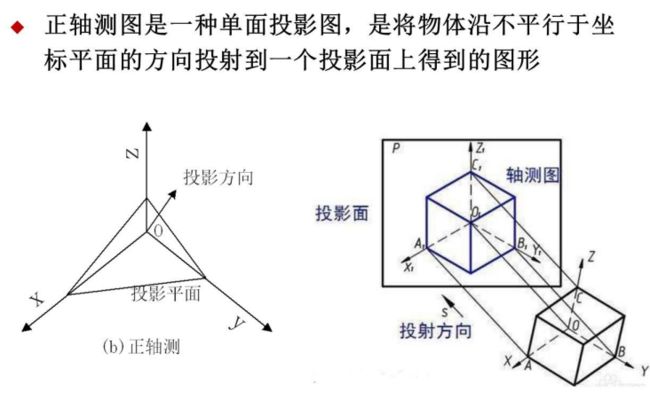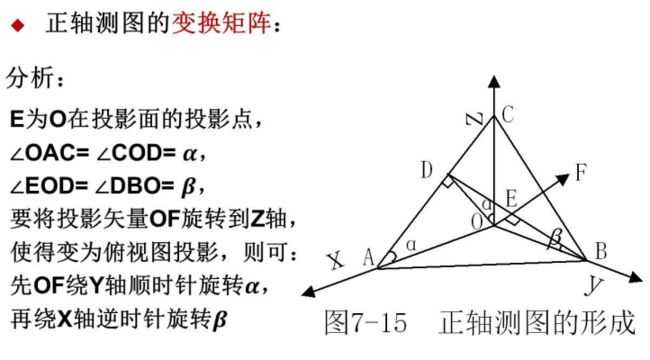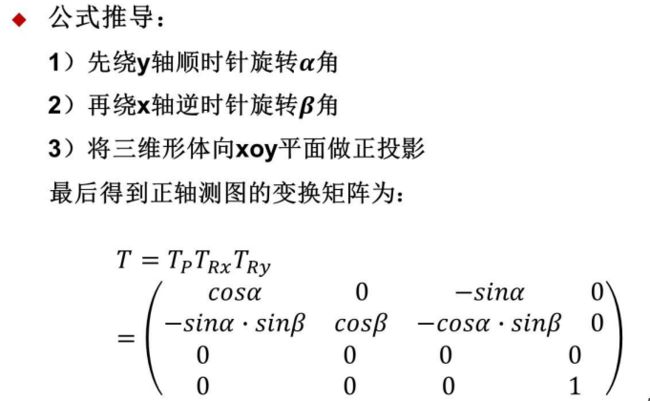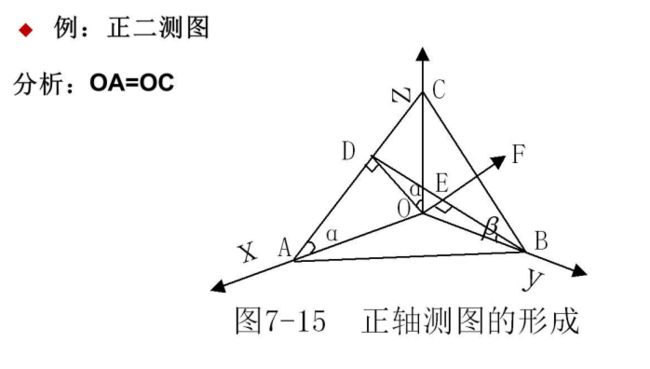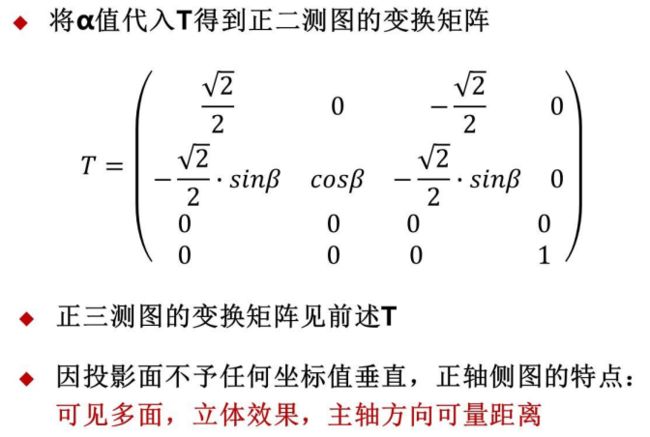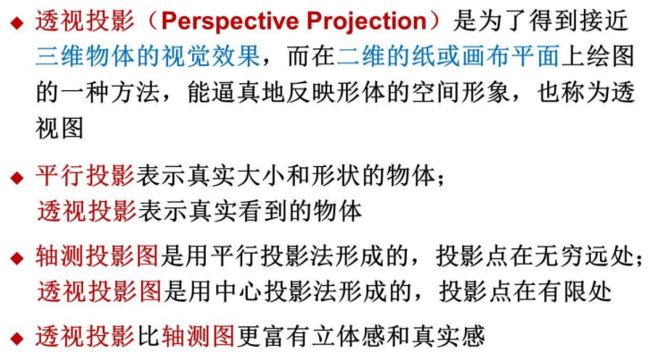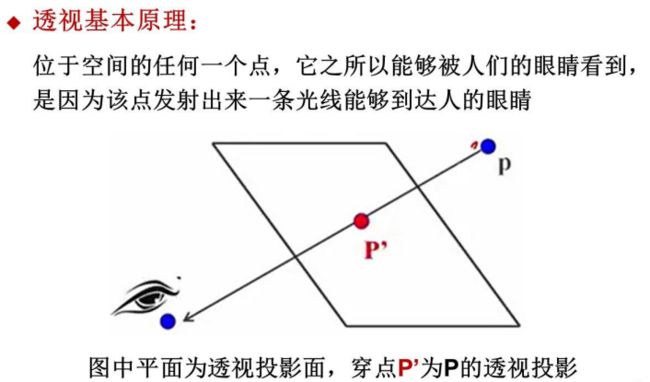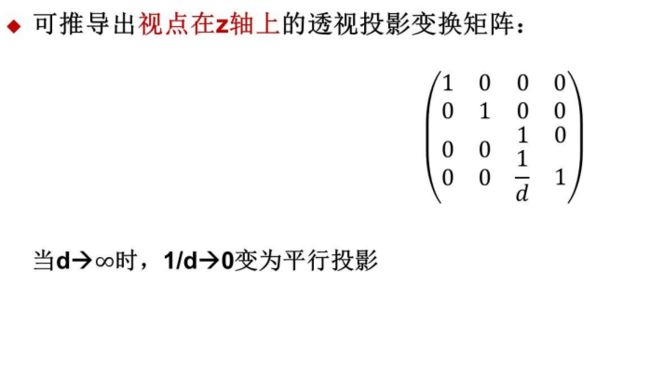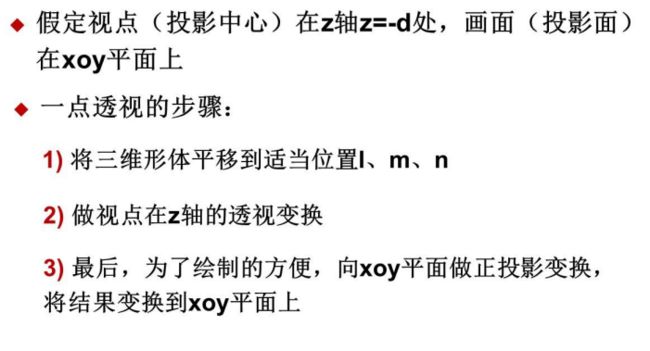计算机图形学14:三维图形的投影变换
![]()
作者:非妃是公主
专栏:《计算机图形学》
博客地址:https://blog.csdn.net/myf_666
个性签:顺境不惰,逆境不馁,以心制境,万事可成。——曾国藩
文章目录
- 专栏推荐
- 专栏系列文章
- 序
- 一、三维图形的投影变换
- 二、平行投影
- 1. 正投影
- Ⅰ. 三视图
- ① 主视图
- ② 俯视图
- ③ 侧视图
- ④ 三视图效果展示
- Ⅱ. 正轴测图
- 2. 斜投影
- Ⅰ. 斜等测图
- Ⅱ. 斜二侧图
- 三、透视投影
- 1. 一点透视
- 四、三维观察基本流程
- the end……
专栏推荐
| 专栏名称 | 专栏地址 |
|---|---|
| 软件工程 | 专栏——软件工程 |
| 计算机图形学 | 专栏——计算机图形学 |
| 操作系统 | 专栏——操作系统 |
| 软件测试 | 专栏——软件测试 |
| 机器学习 | 专栏——机器学习 |
| 数据库 | 专栏——数据库 |
| 算法 | 专栏——算法 |
专栏系列文章
| 文章名称 | 文章地址 |
|---|---|
| 直线生成算法(DDA算法) | 计算机图形学01——DDA算法 |
| 中点BH算法绘制直线 | 计算机图形学02——中点BH算法 |
| 改进的中点BH算法 | 计算机图形学03——改进的中点BH算法 |
| 中点Bresenham画椭圆 | 计算机图形学04——中点BH绘制椭圆 |
| 中点BH算法绘制任意斜率直线 | 计算机图形学05——中点BH算法绘制任意斜率的直线 |
| 中点Bresenham画圆 | 计算机图形学06——中点BH算法画圆 |
| 有效边表法的多边形扫描转换 | 计算机图形学07——有效边表法绘制填充多边形 |
| 中点BH算法绘制抛物线 100 x = y 2 100x = y^2 100x=y2 | 计算机图形学08——中点BH绘制抛物线 |
| 二维观察之点的裁剪 | 计算机图形学09——二维观察之点裁剪 |
| 二维观察之线的裁剪 | 计算机图形学10——二维观察之线裁剪 |
| 二维观察之多边形的裁剪 | 计算机图形学11——二维观察之多边形裁剪 |
| 二维图形的几何变换 | 计算机图形学12——二维图形几何变换 |
| 三维图形的几何变换 | 计算机图形学13——三维图形几何变换 |
| 三维图形的投影变换 | 计算机图形学14——三维图形投影变换 |
序
计算机图形学(英语:computer graphics,缩写为CG)是研究计算机在硬件和软件的帮助下创建计算机图形的科学学科,是计算机科学的一个分支领域,主要关注数字合成与操作视觉的图形内容。虽然这个词通常被认为是指三维图形,事实上同时包括了二维图形以及影像处理。
一、三维图形的投影变换
三维图形的投影变换可分为两类:平行投影和透视投影。
二、平行投影
平行投影可分为两类:正投影和斜投影。
1. 正投影
其中正投影中又可以分为:三视图和正轴测图。
Ⅰ. 三视图
① 主视图
主视图是逆着y轴方向去看,所以y轴的坐标为0,进而变化矩阵如下:
T z o x = [ 1 0 0 0 0 0 0 0 0 0 1 0 0 0 0 1 ] T_{zox}=\begin{bmatrix} 1&0&0&0\\ 0&0&0&0\\ 0&0&1&0\\ 0&0&0&1\\ \end{bmatrix}\ Tzox= 1000000000100001
由于主视图已经落在了xoz平面上,所以不需要其它操作。
代码实现如下:
/// 齐次坐标
Matrix vertex3D2qici(VERTEX3D vertex3D) {
Matrix qiciVertex(4, 1);
qiciVertex.matrix[0][0] = vertex3D.x;
qiciVertex.matrix[1][0] = vertex3D.y;
qiciVertex.matrix[2][0] = vertex3D.z;
qiciVertex.matrix[3][0] = 1;
return qiciVertex;
}
VERTEX3D qici2vertex3D(Matrix qici) {
VERTEX3D res;
res.x = qici.matrix[0][0];
res.y = qici.matrix[1][0];
res.z = qici.matrix[2][0];
return res;
}
VERTEX3D mainViewTransform3D(VERTEX3D vertex3D) {
Matrix qiciVertex = vertex3D2qici(vertex3D);
Matrix transform; // 去掉y坐标变换矩阵
transform.matrix[0][0] = 1;
transform.matrix[1][1] = 0;
transform.matrix[2][2] = 1;
transform.matrix[3][3] = 1;
Matrix qicires = dotMatrix(transform, qiciVertex);
VERTEX3D res = qici2vertex3D(qicires);
return res;
}
② 俯视图
俯视图逆着z轴的方向来看,因此需要将z轴上的坐标置为0,第一步变换矩阵如下:
T x o y = [ 1 0 0 0 0 1 0 0 0 0 0 0 0 0 0 1 ] T_{xoy}=\begin{bmatrix} 1&0&0&0\\ 0&1&0&0\\ 0&0&0&0\\ 0&0&0&1\\ \end{bmatrix}\ Txoy= 1000010000000001
同时由于最终要是的三个视图落在一个平面内(xoz平面),因此还需要对视图进行旋转,使得俯视图绕着x轴旋转-90度,第二度变换矩阵如下:
T R x = [ 1 0 0 0 0 c o s θ − s i n θ 0 0 s i n θ c o s θ 0 0 0 0 1 ] = [ 1 0 0 0 0 0 1 0 0 − 1 0 0 0 0 0 1 ] T_{Rx}=\begin{bmatrix} 1&0&0&0\\ 0&cos\theta&-sin\theta&0\\ 0&sin\theta&cos\theta&0\\ 0&0&0&1\\ \end{bmatrix}=\begin{bmatrix} 1&0&0&0\\ 0&0&1&0\\ 0&-1&0&0\\ 0&0&0&1\\ \end{bmatrix} TRx= 10000cosθsinθ00−sinθcosθ00001 = 100000−1001000001
此处 θ = − 9 0 ∘ \theta=-90^{\circ} θ=−90∘
最后还要将主视图和俯视图分开,保持一定间距,还要让俯视图向下平移一个单位向量 − z 0 -z_0 −z0。
T T z = [ 1 0 0 0 0 1 0 0 0 0 1 − z 0 0 0 0 1 ] T_{Tz}=\begin{bmatrix} 1&0&0&0\\ 0&1&0&0\\ 0&0&1&-z_0\\ 0&0&0&1\\ \end{bmatrix} TTz= 10000100001000−z01
所以总变换矩阵如下:
p ′ = T T z ⋅ T R x ⋅ T x o y ⋅ p p'=T_{Tz}\cdot T_{Rx}\cdot T_{xoy}\cdot p p′=TTz⋅TRx⋅Txoy⋅p
VERTEX3D topViewTransform3D(VERTEX3D vertex3D) {
Matrix qiciVertex = vertex3D2qici(vertex3D);
Matrix transform1; // 去掉z坐标变换矩阵
transform1.matrix[0][0] = 1;
transform1.matrix[1][1] = 1;
transform1.matrix[2][2] = 0;
transform1.matrix[3][3] = 1;
Matrix qicitmp = dotMatrix(transform1, qiciVertex); // 去掉z坐标
VERTEX3D tmp = qici2vertex3D(qicitmp);
tmp = rotationForXTransform3D(tmp, -90); // 沿x轴旋转90度
tmp = transTransform3D(tmp, 0, 0, -100); // 向下平移-1个单位
return tmp;
}
③ 侧视图
侧视图为逆着x轴看,所以要将x方向的坐标置为0:
T y o z = [ 0 0 0 0 0 1 0 0 0 0 1 0 0 0 0 1 ] T_{yoz}=\begin{bmatrix} 0&0&0&0\\ 0&1&0&0\\ 0&0&1&0\\ 0&0&0&1\\ \end{bmatrix} Tyoz= 0000010000100001
同理,为了与主视图画在一个平面内,使侧视面绕z轴旋转 9 0 ∘ 90^{\circ} 90∘,如下:
T R x = [ c o s θ − s i n θ 0 0 s i n θ c o s θ 0 0 0 0 1 0 0 0 0 1 ] = [ 0 − 1 0 0 1 0 0 0 0 0 1 0 0 0 0 1 ] T_{Rx}=\begin{bmatrix} cos\theta&-sin\theta&0&0\\ sin\theta&cos\theta&0&0\\ 0&0&1&0\\ 0&0&0&1\\ \end{bmatrix}=\begin{bmatrix} 0&-1&0&0\\ 1&0&0&0\\ 0&0&1&0\\ 0&0&0&1\\ \end{bmatrix} TRx= cosθsinθ00−sinθcosθ0000100001 = 0100−100000100001
然后与主视图有一定间距,向x轴负方向平移 − x 0 -x_0 −x0,如下:
T T x = [ 1 0 0 − x 0 0 1 0 0 0 0 1 0 0 0 0 1 ] T_{Tx}=\begin{bmatrix} 1&0&0&-x_0\\ 0&1&0&0\\ 0&0&1&0\\ 0&0&0&1\\ \end{bmatrix} TTx= 100001000010−x0001
所以总变换矩阵如下:
p ′ = T T x ⋅ T R z ⋅ T y o z ⋅ p p'=T_{Tx}\cdot T_{Rz}\cdot T_{yoz}\cdot p p′=TTx⋅TRz⋅Tyoz⋅p
实现代码如下:
VERTEX3D sideViewTransform3D(VERTEX3D vertex3D) {
Matrix qiciVertex = vertex3D2qici(vertex3D);
Matrix transform1; // 去掉x坐标变换矩阵
transform1.matrix[0][0] = 0;
transform1.matrix[1][1] = 1;
transform1.matrix[2][2] = 1;
transform1.matrix[3][3] = 1;
Matrix qicitmp = dotMatrix(transform1, qiciVertex); // 去掉x坐标
VERTEX3D tmp = qici2vertex3D(qicitmp);
tmp = rotationForZTransform3D(tmp, 90); // 沿x轴旋转90度
tmp = transTransform3D(tmp, -100, 0, 0); // 向x负方向平移-1个单位
return tmp;
}
④ 三视图效果展示
测试效果代码:
void testThreeView() {
VERTEX3D vertex3D_1 = { 100,100,100 };
VERTEX3D vertex3D_2 = { 0,100,0 };
VERTEX3D vertex3D_3 = { 200,100,0 };
VERTEX3D vertex3D_4 = { 200,0,0 };
// 主视图
VERTEX3D res1 = mainViewTransform3D(vertex3D_1);
VERTEX3D res2 = mainViewTransform3D(vertex3D_2);
VERTEX3D res3 = mainViewTransform3D(vertex3D_3);
VERTEX3D res4 = mainViewTransform3D(vertex3D_4);
glBegin(GL_LINES);
glVertex2f(-res1.x, res1.z);
glVertex2f(-res2.x, res2.z);
glVertex2f(-res1.x, res1.z);
glVertex2f(-res3.x, res3.z);
glVertex2f(-res1.x, res1.z);
glVertex2f(-res4.x, res4.z);
glVertex2f(-res2.x, res2.z);
glVertex2f(-res3.x, res3.z);
glVertex2f(-res2.x, res2.z);
glVertex2f(-res4.x, res4.z);
glVertex2f(-res3.x, res3.z);
glVertex2f(-res4.x, res4.z);
glEnd();
// 上视图
res1 = topViewTransform3D(vertex3D_1);
res2 = topViewTransform3D(vertex3D_2);
res3 = topViewTransform3D(vertex3D_3);
res4 = topViewTransform3D(vertex3D_4);
glBegin(GL_LINES);
glVertex2f(-res1.x, res1.z);
glVertex2f(-res2.x, res2.z);
glVertex2f(-res1.x, res1.z);
glVertex2f(-res3.x, res3.z);
glVertex2f(-res1.x, res1.z);
glVertex2f(-res4.x, res4.z);
glVertex2f(-res2.x, res2.z);
glVertex2f(-res3.x, res3.z);
glVertex2f(-res2.x, res2.z);
glVertex2f(-res4.x, res4.z);
glVertex2f(-res3.x, res3.z);
glVertex2f(-res4.x, res4.z);
glEnd();
// 侧视图
res1 = sideViewTransform3D(vertex3D_1);
res2 = sideViewTransform3D(vertex3D_2);
res3 = sideViewTransform3D(vertex3D_3);
res4 = sideViewTransform3D(vertex3D_4);
glBegin(GL_LINES);
glVertex2f(-res1.x, res1.z);
glVertex2f(-res2.x, res2.z);
glVertex2f(-res1.x, res1.z);
glVertex2f(-res3.x, res3.z);
glVertex2f(-res1.x, res1.z);
glVertex2f(-res4.x, res4.z);
glVertex2f(-res2.x, res2.z);
glVertex2f(-res3.x, res3.z);
glVertex2f(-res2.x, res2.z);
glVertex2f(-res4.x, res4.z);
glVertex2f(-res3.x, res3.z);
glVertex2f(-res4.x, res4.z);
glEnd();
cout << res1.x << " " << res1.z << endl;
}
// 显示图形
void Display(void) {
glClear(GL_COLOR_BUFFER_BIT); //用当前背景色填充窗口
// 此处需增加调用基本图形生成函数
glColor3f(0.0f, 0.0f, 0.0f); //设置当前的绘图颜色为红色
glBegin(GL_LINES);
glVertex2d(-400, 0);
glVertex2d(400, 0);
glVertex2d(0, 300);
glVertex2d(0, -300);
glEnd();
glColor3f(1.0f, 0.0f, 0.0f); //设置当前的绘图颜色为红色
testThreeView();
glFlush(); //处理所有的OpenGL程序
}
// 初始化OpenGL场景
void Initial() {
glClearColor(1.0f, 1.0f, 1.0f, 1.0f); //设置窗口背景颜色为白色
glMatrixMode(GL_PROJECTION); //设置投影参数
gluOrtho2D(-400.0, 400.0, -300, 300.0); // 投影面上的模型坐标范围
}
int main(int argc, char* argv[]) {
//testTransTransform();
//testScaleTransform3D();
//testSymmetryForXTransform3D();
//testSymmetryForYTransform3D();
//testSymmetryForZTransform3D();
//testSymmetryForXOYTransform3D();
//testSymmetryForYOZTransform3D();
//testSymmetryForZOXTransform3D();
//testMiscutTransform3D();
//testRotationForXTransform3D();
//testRotationForYTransform3D();
//testRotationForZTransform3D();
//testThreeView();
glutInit(&argc, argv); // glut初始化
glutInitDisplayMode(GLUT_SINGLE | GLUT_RGB);//初始窗口显示模式
glutInitWindowSize(800, 600); //设置窗口的尺寸
glutInitWindowPosition(200, 200); //设置窗口的位置
glutCreateWindow("基本图形生成"); //创建一个窗口
glutDisplayFunc(Display); //设置当前窗口的显示回调函数
Initial(); //完成窗口初始化
glutMainLoop(); //启动主GLUT事件处理循环
return 0;
}
其中旋转函数的定义,见专栏中文章(计算机图形学:三维图形的几何变换),其中有关于用到的几何变换函数的详细定义。
Ⅱ. 正轴测图
三视图与正轴测都属于正投影,但各有优缺点,如下:
按照投影面与三个坐标轴之间的夹角,可以分为等轴测、正二侧、正三侧。
正轴测的变换矩阵与公式推导:
2. 斜投影
斜轴测图:将三维物体向一个单一的投影面做平行投影,但投影方向不垂直于投影面所得的平面图形。常用的斜轴侧图有斜等侧图和斜二侧图。
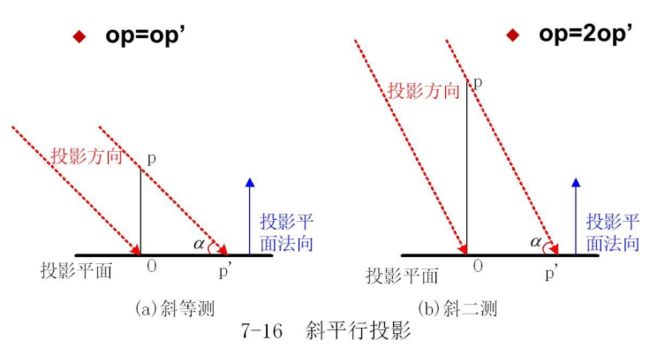
Ⅰ. 斜等测图
后面用到了补充……
Ⅱ. 斜二侧图
后面用到了补充……
三、透视投影
1. 一点透视
两点透视和三点透视较为复杂,在此不再展开介绍。
四、三维观察基本流程

这里还有些不懂,懂了的时候再来补充 hahaha~ ヾ(≧▽≦*)o
the end……
三维图形的几何变换到这里就要结束啦~~到此既是缘分,欢迎您的点赞、评论、收藏!关注我,不迷路,我们下期再见!!
我是Cherries,一位计算机科班在校大学生,写博客用来记录自己平时的所思所想!
内容繁杂,又才疏学浅,难免存在错误,欢迎各位大佬的批评指正!
我们相互交流,共同进步!
注:本文由
非妃是公主发布于https://blog.csdn.net/myf_666,转载请务必标明原文链接:https://blog.csdn.net/myf_666/article/details/129877371